
VRChatのインストール(PC版)ってどうやるの?~簡易的なインストールのやり方説明~
スマホ版(Android)のアプリのインストール手順はこちら!
1. はじめに
VRChatは、バーチャルリアリティ(VR)空間でユーザー同士が交流できるソーシャルプラットフォームです。3Dアバターを通じて、世界中の人々と出会い、会話を楽しんだり、様々なアクティビティに参加したりすることができます。
重要なポイントは、VR機器がなくてもPCだけで楽しめることです。本ガイドでは、PC版VRChatのインストール方法を詳しく解説します。
2. システム要件の確認
VRChatを快適に楽しむために、まずはお使いのPCが必要なスペックを満たしているか確認しましょう。
推奨スペック:
OS: Windows 10以降
プロセッサー: Intel i5-4590 / AMD FX 8350 相当以上
メモリ: 8 GB RAM 以上
グラフィックス: NVIDIA GTX 970 / AMD Radeon R9 290 相当以上
ディスク容量: 4 GB 以上の空き容量
ネットワーク: ブロードバンドインターネット接続
注意:これらは最小要件です。より快適な体験のためには、より高性能なハードウェアをお勧めします。
3. Steamのインストール
VRChatをインストールするには、まずSteamをインストールする必要があります。
Steamの公式サイト(https://store.steampowered.com/)にアクセスします。

2.緑色の「Steam をダウンロード」ボタンをクリックします。¥

3.ダウンロードしたインストーラー(SteamSetup.exe)を実行します。

4.画面の指示に従ってインストールを完了させます。
5.インストール後、Steamを起動し、アカウントを作成またはログインします。
4. VRChatのインストール手順
Steamを起動し、上部の「ストア」タブをクリックします。
検索バーに「VRChat」と入力し、検索結果から「VRChat」を選択します。

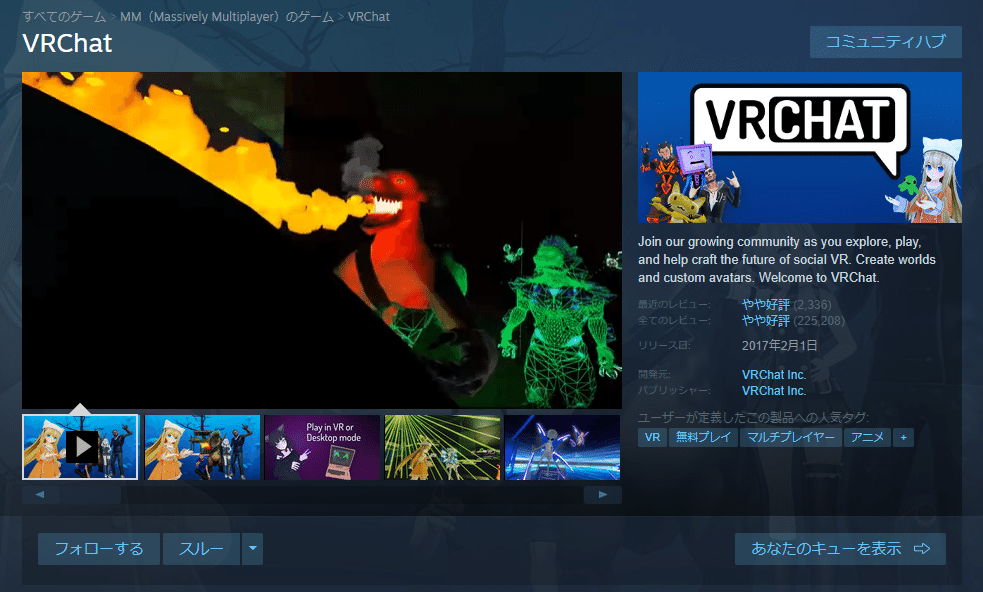
2.VRChatのストアページで、緑色の「無料でプレイ」ボタンをクリックします。
3.「インストール」ボタンをクリックし、インストール先を確認して「次へ」をクリックします。
※この時、十分な空き容量のあるドライブを選択しましょう!
4.利用規約に同意し、「完了」をクリックするとダウンロードとインストールが始まります。
5.インストールが完了したら、「プレイ」ボタンをクリックして起動します。

5. VRChatアカウントの作成
VRChatを楽しむには、専用のVRChatアカウントを作成が必要です。
以下、簡易的なインストール手順です。(記憶ベースで記載しているので、実際とは若干異なるかもしれません💦)
1.VRChatを初めて起動すると、ログイン方法を選ぶ画面になります。
・アカウントがすでにある場合は、「VRChat」を選択し、ログインします。
また、Steam、Meta、Pico、Viveportなどのアカウントで初めても、後から『VRChat』のアカウントへアップグレードさせることもできるので、安心していただきたい。
・アカウントをまだ持っていない場合、ここで「CREATE ACCOUNT(アカウントを作成)」を選択します。
【補足】Steam、Meta、Pico、Viveportなどのアカウントをそのまま使うこともできますが、ユーザーネームの後ろに4桁の文字列が付いてしまうようです。
新しく始めるのであれば、せっかくなのでアカウント作成しちゃいましょう!!
また、後からでもVRChatアカウントにアップデートできるようなので、すでにSteam、Meta、Pico、Viveportなどのアカウントを使用してしまった方もご安心ください^^

なお、公式サイトからブラウザでアカウントを作成しても、同じように作成できるので、それでもOKです。
2.メールアドレス、パスワード、ユーザー名等を、画面の指示に従って入力します。
3.登録したメールアドレスに確認メールが送られるので、メール内のリンクをクリックして認証を完了させます。
これで「VRChat」にログインできるはず!!
改めて、「VRChat」を選択し、ユーザ名、パスワードを入力し、ログインします。

6.基本的な操作
基本的な操作方法:
WASDキーで移動、マウスで視点を変更
左クリックで物を掴む
Escでソーシャルメニューを開く
Rキーでメニューを開く
VキーでVoiceのON/OFF(この辺の詳細設定はソーシャルメニューからできる)
Yキーでチャット機能できる
おすすめの初心者向けワールド:
「Tutorial world」:チュートリアルと基本情報が得られる公式ワールド
「VRC JP 初心者プラザ」:様々な機能の解説があったり、様々なアバターを試着できたりするワールド
「Avatar Museum 10」:様々なアバターを試着できるワールド
「Japan Shrine」:日本の神社をモチーフにした人気のワールドで、英語圏の方もたくさん来ている
VRChatを楽しむ際は、必ずコミュニティガイドラインを守りましょう。他のユーザーを尊重し、友好的な態度で接することが大切です。
意外と知らないマナーがあるようです。
マナーを守らないと、他の方に迷惑をかけてしまったり、嫌な思いをさせてしまうようですので、どのようなマナーがあるかを知っておく必要もありますね。
9. まとめ
以上がVRChatのインストールと初期設定の手順です。これで、あなたも広大なバーチャル世界への第一歩を踏み出すことができます。新しい友達を作ったり、興味深いワールドを探索したり、様々な体験を楽しんでください。VRChatの世界であなたを待っている無限の可能性を存分に楽しんでください!
この記事が気に入ったらサポートをしてみませんか?
